brew安装nginx
https://juejin.cn/post/6986190222241464350
-
使用brew安装nginx,如下命令所示:
brew install nginx
如下图所示:


2.查看nginx的配置信息,如下命令:
brew info nginx
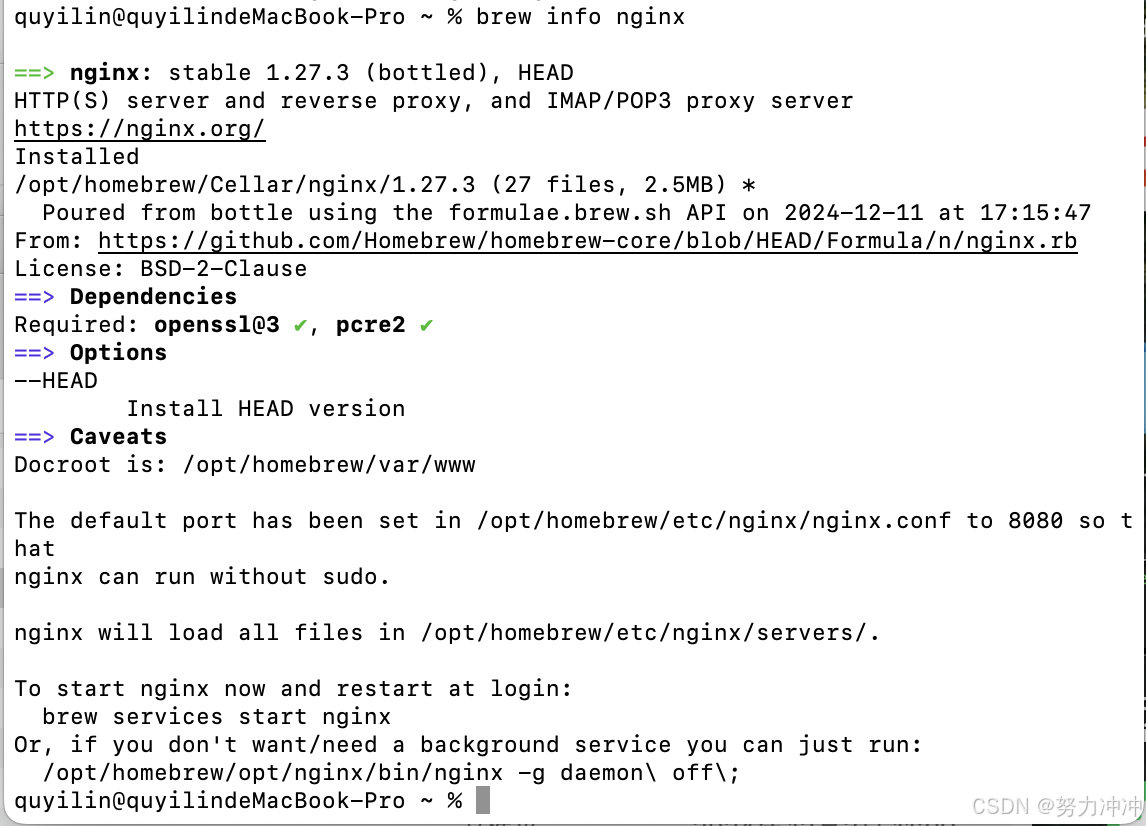
From:xxx 这样的,是nginx的来源,Docroot默认为 /usr/local/var/www, 在/usr/local/etc/nginx/nginx.conf 配置文件中默认的端口为8080, 且nginx将在/usr/local/etc/nginx/servers 目录中加载所有文件。
并且我们可以通过最简单的命令’nginx’ 来启动nginx.
/opt/homebrew/etc/nginx/nginx.conf
配置文件
/opt/homebrew/var/www
前端放置文件路径
brew services restart nginx
3.查看nginx安装目录, 如下命令:
/opt/homebrew/etc/nginx
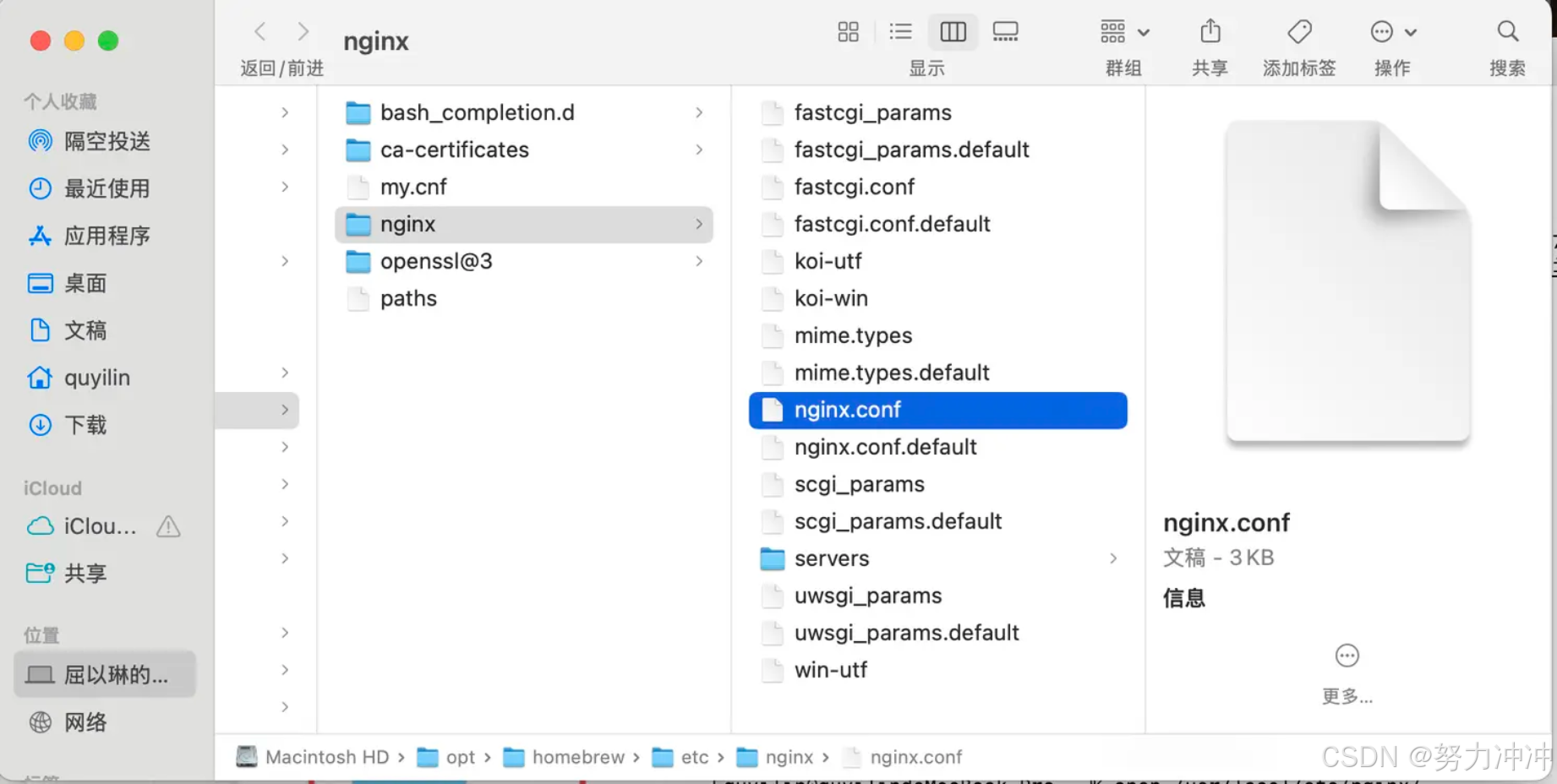
打开nginx目录后,可以看到我们上面的使用 brew info nginx 查看信息所说的 server目录以及nginx.conf的配置文件,那么我们的nginx被安装到什么地方呢?我们从上面的截图可以看到,是在 这个目录下 /opt/homebrew/Cellar/nginx,执行如下命令可以查看到:
open /opt/homebrew/Cellar/nginx
会打包目录,如下图所示:
进入上面的 1.27.3文件后,如下图所示:
在该目录下可以看到一个名字为html的快捷方式的文件夹,进入该目录后,它有两个文件50.html和index.html,如下图所示:
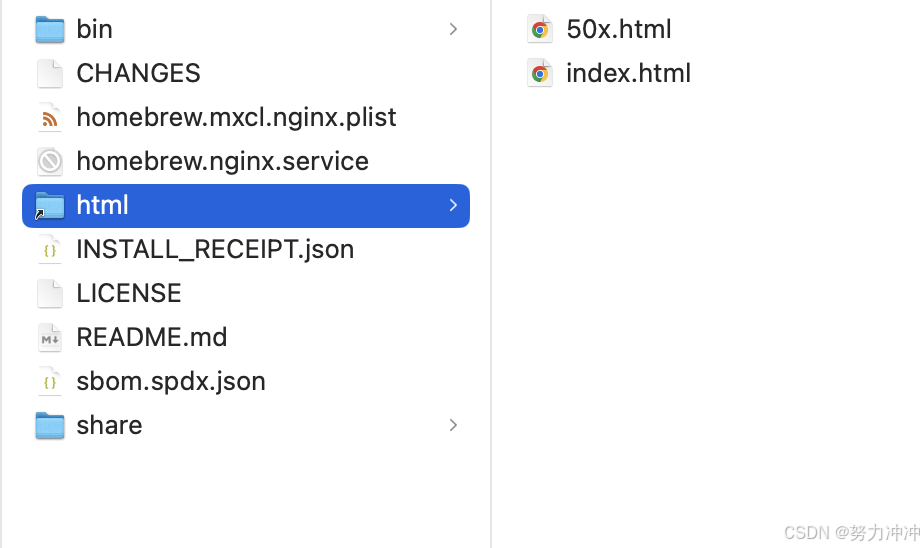
启动nginx服务
如下命令:
brew services start nginx // 重启的命令是: brew services restart nginx
如下图所示:

Nginx下载成功了但是访问http://localhost:8080/时,显示出错,多次尝试都没有结果;
寻求帮助
最后通过森哥帮助解决:
- 首先跟随该教程进行编译安装
尝试了很多方法解决问题,但是最终都没有取得想要的效果;
重新安装配置
于是把原本安装好的nginx卸载掉了,重新进行下载安装配置:
通过以下代码,进行nginx重启:








 最低0.47元/天 解锁文章
最低0.47元/天 解锁文章

















 1万+
1万+

 被折叠的 条评论
为什么被折叠?
被折叠的 条评论
为什么被折叠?








